Il y a quelques mois, Microsoft a publié une nouvelle version de Windows appelée Windows 10 S. Contrairement à d'autres éditions, Windows 10 S est une version très restrictive et vous permet uniquement d'utiliser des applications UWP que vous pouvez télécharger depuis le Windows Store. De toute évidence, cette version est destinée aux étudiants, aux seniors et aux autres utilisateurs généraux qui ne maîtrisent pas l'informatique et ne souhaitent pas avoir de systèmes d'exploitation avec toutes ces barres d'outils, programmes ombrés, etc., en termes simples, Windows 10 S est équivalent à Google Chromebook. Google Chromebook.

Récemment, Microsoft a publié le système d'exploitation au public afin que vous puissiez télécharger et expérimenter Windows 10 S pour voir si cela correspond à vos besoins.
Ce que vous devez savoir avant d'installer Windows 10 S
Il y a certaines choses que vous devez savoir avant d'installer Windows 10 S.
- Vous ne pourrez utiliser aucune application autre que Windows Marketplace.
- L'installation de Windows peut supprimer des applications non stockées et des applications incompatibles.
- Certains périphériques peuvent ne pas fonctionner parce qu'il y a des erreurs. Même si vous pouvez télécharger le pilote de périphérique à partir du site du fabricant, vous ne pouvez pas l'installer en raison des limitations S
- Vous ne pouvez pas installer Windows 10 S et activé uniquement sous Windows 10 Pro, Windows 10 Education Pro, Windows 10 Education, et toutes les copies de Windows 10 Enterprise. Si vous essayez d'installer Windows 10 S sous Windows 10 Édition familiale ou N, vous ne pourrez pas l'activer.
Il existe deux façons d'installer Windows 10 S sur votre système. Nous allons expliquer les deux directions. Suivez la façon dont vous vous sentez à l'aise avec cela.
Installez Windows 10 S en utilisant Installer Installer:
La première et la plus simple pour installer Windows 10 S consiste à utiliser le programme d'installation officiel. Avant d'utiliser le programme d'installation, je vous recommande de nettoyer Windows 10 Pro en restaurant les paramètres par défaut du système. Cela garantit que vous ne rencontrerez pas de problèmes de compatibilité ou de perte de données.
Pour commencer, rendez-vous sur le site officiel et téléchargez le programme d'installation. Programme d'installation Windows 10 S. Une fois qu'il a été téléchargé, vous devriez le trouver dans le dossier de téléchargement et double-cliquez dessus pour l'exécuter.
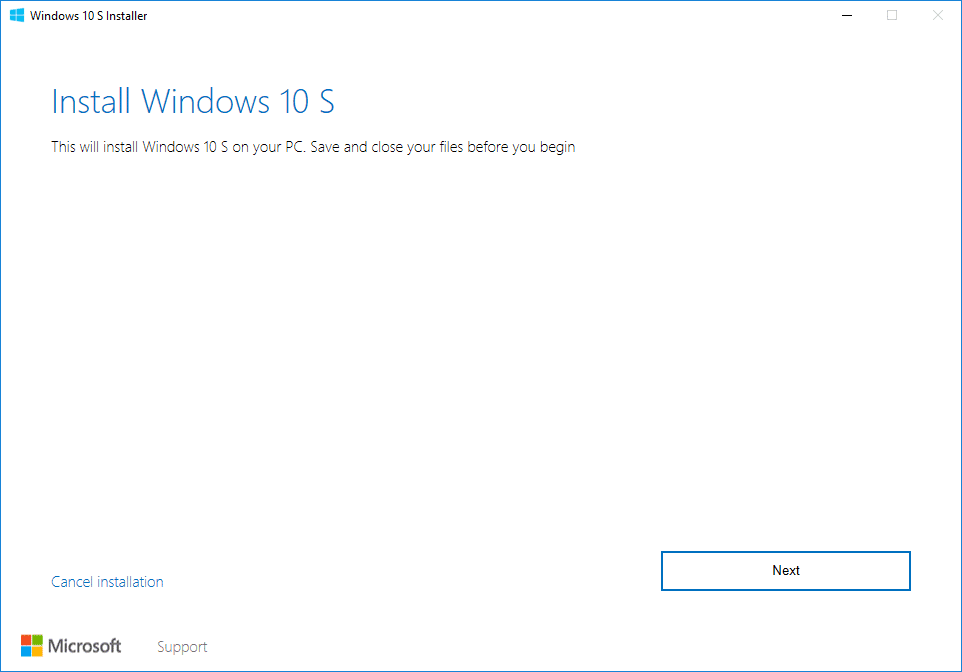










Merci pour cette explication
Merci pour cette explication